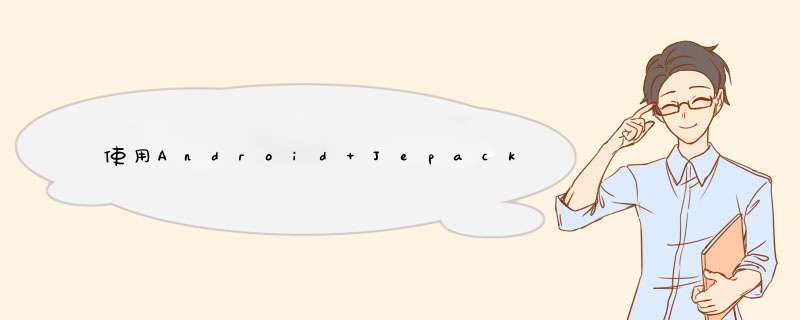
目录
一、什么是MotionLayout
二、入门使用步骤
1.添加依赖
2.创建 MotionLayout 文件和MotionScene文件
3.一些常用的的运动场景文件元素及属性
三、轮播图效果的展示
四、轮播图效果的实现
1.在布局文件中添加界面元素
2.在MotionScene文件中添加状态和转换
3.在布局文件中添加轮播
4.在Activity代码中设置轮播适配器
一、什么是MotionLayout
MotionLayout是ConstraintLayout的子类,是一种可以管理应用中的运动和微件动画的布局类型,它可以帮助安卓开发者关联手势和组件动画。MotionLayout最突破性的一点是它支持在XML中完全描述一个复杂的动画,而不需要通过Java、kotlin等代码来实现。
二、入门使用步骤 1.添加依赖要在项目中使用MotionLayout,必须在应用的build.gradle文件中添加 ConstraintLayout 2.0 或更新版本的依赖项
implementation 'androidx.constraintlayout:constraintlayout:2.1.1'2.创建 MotionLayout 文件和MotionScene文件
MotionLayout 是 ConstraintLayout 的子类,可以通过直接替换布局资源文件中的类名称,将任何现有的 ConstraintLayout 转换为 MotionLayout,个人觉得通过打开布局文件,然后Component Tree 栏选中选择ConstraintLayout ,右击,在菜单栏中点击 Covert to MotionLayout 选项转换比较方便,还可以自动生成MotionScene文件
转换后Android Studio会自动在res/xml/目录下生成一个MotionScene文件
通过在布局文件中声明layoutDescription将MotionScene文件和布局文件关联在一起
app:layoutDescription="@xml/activity_main_scene"
MotionScene 是一个 XML 资源文件,其中包含相应布局的所有运动描述,为了将布局信息与运动描述分开,每个 MotionLayout 都引用一个单独的 MotionScene。这其实就是MotionLayout 和 ConstraintLayout的主要区别:MotionLayout比ConstraintLayout多了运动的部分。
接下来在MotionScene文件中定义一系列属性就可以让布局文件中的组件动起来了。
3.一些常用的的运动场景文件元素及属性
以上元素和属性都是在MotionScene文件中使用的,一些更具体的使用方法会在接下来实例中详细说明。
三、轮播图效果的展示如图,可以实现“春”、“夏”、“秋”、“冬”四张图片的层次化展示以及手动轮播效果,支持滑动切换到上一张或下一张,且滑动后图片循环顺序不变。
四、轮播图效果的实现 1.在布局文件中添加界面元素这一步添加了两种元素:Guideline和ImageView。
Guideline元素充当辅助线可以帮助我们更好的设置图片的位置。layout_constraintGuide_percent用于指定在父控件中的宽度或高度的百分比。
ImageView元素是用来显示图片的,要实现轮播效果,一定要按正确的顺序放置控件,否则预览效果是会出现顺序混乱的问题。虽然展示时只显示了四张图片,为了实现轮播效果,代码中我们需要写6个ImageView用于让整个画面连贯起来。
为了显示其层次化效果,对iv0,iv1,iv2,iv3,iv4,设置水平缩放比例scaleX和scaleY,使顺序越在后面的图片,图片大小越小;设置递增的translationY,使越小的图片,越在屏幕靠上的位置,使后面的图片不被完全遮挡住。
为了实现循环轮播,先对iv0设置android:alpha="0"让其透明,把iv5放到屏幕上方看不见的地方,在之后的步骤会使用到。
这些步骤完成后的布局如下:
2.在MotionScene文件中添加状态和转换要使用Carousel轮播要定义previous、start、next三种状态,start 是组件最初的状态,start - previous 代表向下滑动的过程,start - next 则代表向上滑动的过程,写这三种状态相当于用ContraintLayout再写三个界面,其中previous状态的代码如下
还需要加forward和backward两种转换,用forward对应的Transition表示 start - previous 的向下滑动的过渡动画,用 backward 对应的 Transition 表示 start - next 的向上滑动的过渡动画
3.在布局文件中添加轮播
向布局中添加轮播并引用之前设置的视图、状态以及转换
app:carousel_firstView:将表示轮播的第一个元素的视图
app:carousel_previousState:上一个状态的 idConstraintSet
app:carousel_nextState:下一个状态的 idConstraintSet
app:carousel_backwardTransition:在开始 ->上一个之间应用的转换ID
app:carousel_forwardTransition:在开始 ->下一个之间应用的 idTransition
4.在Activity代码中设置轮播适配器
设置轮播图片的数量以及图片资源
carousel.setAdapter(new Carousel.Adapter() {
@Override
public int count() {
return 4;//轮播4张图片
}
@Override
public void populate( View view, int index) {
if (view instanceof ImageView) {
((ImageView)view).setImageResource(images[index]);
//设置图片资源(春夏秋冬的图片数组)
}
}
@Override
public void onNewItem(int index) {
}
});
作者:谢煜宁
原文链接
欢迎分享,转载请注明来源:内存溢出

 微信扫一扫
微信扫一扫
 支付宝扫一扫
支付宝扫一扫
评论列表(0条)